Abwesenheiten können durch Mitarbeitende über die Zeiterfassung und die Urlaubsplantafel beantragt werden. Genehmigte Beantragungen werden den Mitarbeitenden beim nächsten Einwählen nach der Freigabe bzw. Ablehnung quittiert.
- Einstieg
- Betriebsdatenerfassung
- Zeiterfassung
- Abwesenheiten beantragen / Abwesenheitsbeantragung anpassen
- Einstieg über das Hauptmenü
- Betriebsdatenerfassung
- Mitarbeiter-Abwesenheiten
- Mitarbeiterabwesenheiten beantragen
- Mitarbeiterabwesenheit beantragen
- Abwesenheitsbeantragung anpassen
Mit dem Einwählen in die Zeiterfassung besteht die Möglichkeit zur Beantragung von Abwesenheiten. Der Status bereits beantragter Abwesenheitszeiträume ist im Register Abwesenheitszeiten sichtbar.
(1) Schaltfläche Abwesenheit beantragen öffnet die Oberfläche Mitarbeiterabwesenheit beantragen alternativ kann die Schaltfläche für die Urlaubsplantafel verwendet werden, mit welcher auch die Beantragungen und Genehmigungen der Mitarbeitenden der gleichen Abteilung angesehen werden könnnen
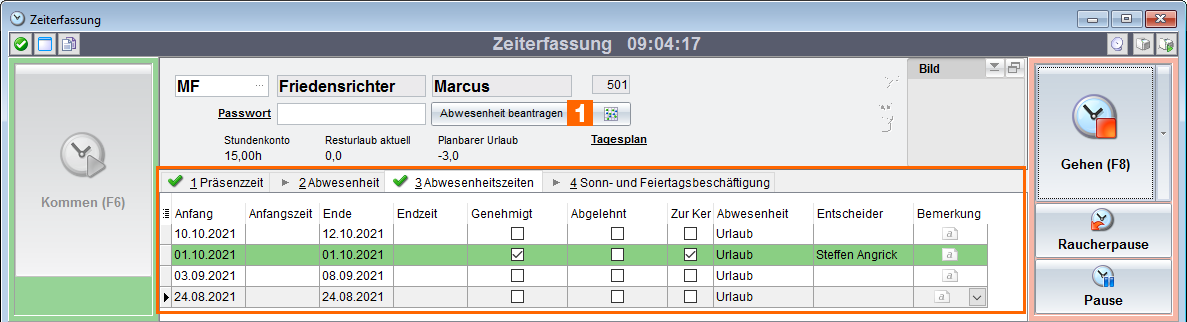
Ist zusätzlich der Beantragunsgprozess zur systemunterstützten Überstundenauszahlung aktiv, hat die Schaltfläche die Bezeichnung Beantragen und ein Untermenü, über welches die Abwesenheitsbeantragung geöffnet wird.
Mitarbeiterabwesenheit beantragen ist separat über das Hauptmenü zugänglich und kann ohne Urlaubsplantafel oder als Ergänzung genutzt werden. Im oberen Bereich der Oberfläche werden die neuen Beantragungen und Ablehnungen dargestellt; im unteren Bereich die genehmigten Beantragungen des Jahres.
(1) Dialog Neue Abwesenheit beantragen mit [Ja] bestätigen; Bei Einstieg über das Hauptmenü Schaltfläche Neuer Zeitraum (2) Angabe des Abwesenheitsgrunds: [F2] bietet die zur Verfügung stehenden Abwesenheiten zur Auswahl und Angabe des Wunsch-Zeitraums (3) Speichern mit [OK] 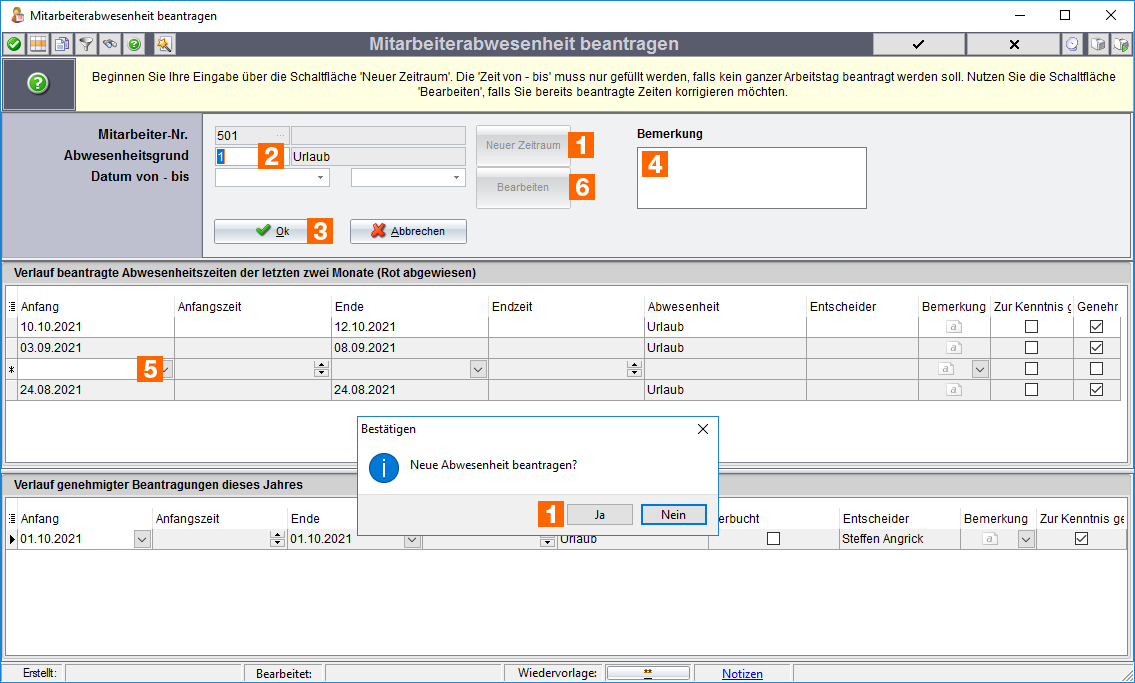
(4) Beachten Sie das Feld zur Angabe von Bemerkungen. Hier können Mitteilungen an die Entscheider gerichtet werden, die relevant für die Beantragung sind. Die Verantwortlichen Personen für die Genehmigung bekommen eine Aufgabe im entsprechenden Assistenten der Geschäftsübersicht. Siehe auch Prozessablauf.
Solange der Antrag nicht von Personalverwantwortlichen bearbeitet wurde, ist von Antragstellern eine Bearbeitung möglich. Außerdem erhält man eine Übersicht über anstehende Anträge und erfolgte Abwesenheiten (5). Ablehnungen werden rot gekennzeichnet, Genehmigungen grün. Analog dem Vorgehen im vorangehenden Abschnitt, beziehen sich die folgenden Anweisungen auf das gleiche Bild.
Schaltfläche Abwesenheit beantragen aus der Zeiterfassung, Urlaubsplantafel oder Einstieg über das Hauptmenü (1) Dialog Neue Abwesenheit beantragen mit [Nein] bestätigen (5) Gewünschten Eintrag aus dem Verlauf der Beantragungen wählen. (6) Die Schaltfläche Bearbeiten ermöglicht die Anpassung der Abwesenheitsbeantragung und die Eingabe eines alternativen Zeitraums oder Abwesenheitsgrunds. Achtung: Bereits vorläufig oder definitiv genehmigte Abwesenheiten dürfen nicht mehr angepasst werden. Der Status der Abwesenheit kann im Bereich (6) über die Genehmigungsspalten eingesehen werden.
|
Weiterführende Informationen